 Tutoriel logiciel
Tutoriel logiciel
 Logiciel
Logiciel
 Comment activer le serveur FTP dans Everything-Comment activer le serveur FTP dans Everything
Comment activer le serveur FTP dans Everything-Comment activer le serveur FTP dans Everything
Comment activer le serveur FTP dans Everything-Comment activer le serveur FTP dans Everything
L'éditeur PHP Xiaoxin vous présentera comment activer le serveur FTP dans Everything. Everything est un outil de recherche de fichiers rapide. En activant la fonction de serveur FTP, les utilisateurs peuvent accéder et gérer les fichiers à distance. Cet article présentera en détail comment activer le serveur FTP sur Everything pour vous aider à accéder facilement à l'accès à distance et à la gestion des fichiers.
Ouvrez le logiciel Everything, entrez dans l'interface principale du logiciel et cliquez sur l'option de l'outil pointée par la flèche ci-dessus.
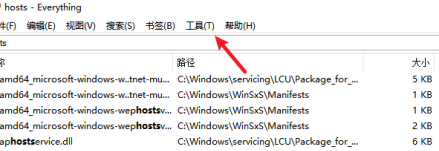
Dans la colonne déroulante des options de l'outil, sélectionnez la barre d'options pointée par la flèche pour accéder à la page des paramètres.
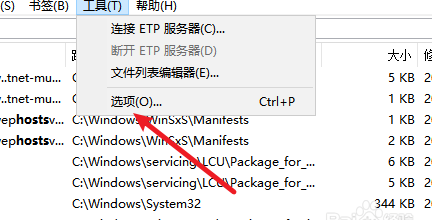
Entrez dans la page des paramètres et dans la colonne de gauche, sélectionnez l'option de serveur ETP/FTP pointée par la flèche pour la définir.
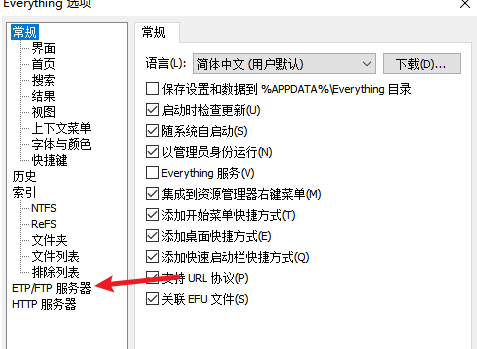
Accédez à la page du serveur ETP/FTP, cochez l'option Activer le serveur ETP/FTP pointée par la flèche, puis cliquez sur Appliquer pour confirmer.
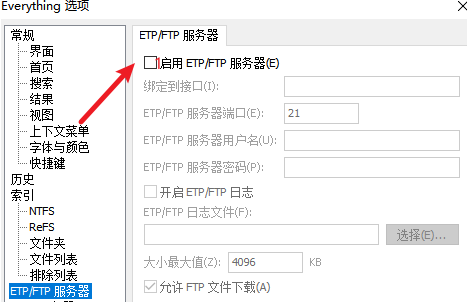
Ce qui précède est le contenu détaillé de. pour plus d'informations, suivez d'autres articles connexes sur le site Web de PHP en chinois!

Outils d'IA chauds

Undresser.AI Undress
Application basée sur l'IA pour créer des photos de nu réalistes

AI Clothes Remover
Outil d'IA en ligne pour supprimer les vêtements des photos.

Undress AI Tool
Images de déshabillage gratuites

Clothoff.io
Dissolvant de vêtements AI

AI Hentai Generator
Générez AI Hentai gratuitement.

Article chaud

Outils chauds

Bloc-notes++7.3.1
Éditeur de code facile à utiliser et gratuit

SublimeText3 version chinoise
Version chinoise, très simple à utiliser

Envoyer Studio 13.0.1
Puissant environnement de développement intégré PHP

Dreamweaver CS6
Outils de développement Web visuel

SublimeText3 version Mac
Logiciel d'édition de code au niveau de Dieu (SublimeText3)

Sujets chauds
 1359
1359
 52
52
 Comment configurer le serveur FTP proxy inverse nginx
May 17, 2023 am 09:31 AM
Comment configurer le serveur FTP proxy inverse nginx
May 17, 2023 am 09:31 AM
1. Installez nginx 2. Installez vsftpd 3. Modifiez le fichier de configuration nginx nginx.conf 3.1 Ajoutez l'utilisateur ftp userftpuser dans la première ligne ; 3.2 Configurez le chemin d'accès correspondant au serveur{ Listen80 ; #nginx proxy port server_namelocalhost ; images{ root /home/ftpuser; #Le chemin absolu du dossier du serveur proxy ftp indexftpuser #Définir la page d'accueil;
 Utiliser FTP dans Go : un guide complet
Jun 17, 2023 pm 06:31 PM
Utiliser FTP dans Go : un guide complet
Jun 17, 2023 pm 06:31 PM
Avec le développement rapide d'Internet, le protocole de transfert de fichiers (FTP) a toujours été une méthode de transfert de fichiers importante. En langage Go, l'utilisation de FTP pour transférer des fichiers peut être un besoin pour de nombreux développeurs. Cependant, peut-être que beaucoup de gens ne savent pas comment utiliser FTP en langage Go. Dans cet article, nous explorerons comment utiliser FTP en langage Go, de la connexion au serveur FTP au transfert de fichiers, et comment gérer les erreurs et les exceptions. Créer une connexion FTP En langage Go, on peut utiliser le package standard "net" pour se connecter à FTP
 Quelles sont les commandes ftp sous Linux ?
Mar 21, 2023 am 09:59 AM
Quelles sont les commandes ftp sous Linux ?
Mar 21, 2023 am 09:59 AM
Les commandes ftp sous Linux incluent : 1. commande ftp ; 2. commande close ; 3. commande open ; 5. commande user ; 7. commande bye ; commande ; 10. commande rhelp ; 11. commande ascii ; 12. commande binaire/bi 13. commande bell ;
 PHP et FTP : réaliser le partage de fichiers entre plusieurs départements lors du développement de sites Web
Jul 28, 2023 pm 01:01 PM
PHP et FTP : réaliser le partage de fichiers entre plusieurs départements lors du développement de sites Web
Jul 28, 2023 pm 01:01 PM
PHP et FTP : permettez le partage de fichiers entre plusieurs départements lors du développement de sites Web. Avec le développement d'Internet, de plus en plus d'entreprises commencent à utiliser des plateformes de sites Web pour la diffusion d'informations et la promotion commerciale. Cependant, le problème qui se pose est de savoir comment réaliser le partage de fichiers et la collaboration entre plusieurs départements. Dans ce cas, PHP et FTP deviennent l’une des solutions les plus utilisées. Cet article explique comment utiliser PHP et FTP pour réaliser le partage de fichiers entre plusieurs départements lors du développement de sites Web. 1. Introduction à FTP FTP (FileTransferPr
 Comment comparer des répertoires et des fichiers sur un serveur FTP via PHP
Jul 28, 2023 pm 02:09 PM
Comment comparer des répertoires et des fichiers sur un serveur FTP via PHP
Jul 28, 2023 pm 02:09 PM
Comment comparer des répertoires et des fichiers sur un serveur FTP via PHP Dans le développement Web, nous devons parfois comparer des fichiers locaux avec des fichiers sur le serveur FTP pour assurer la cohérence entre les deux. PHP fournit quelques fonctions et classes pour implémenter cette fonctionnalité. Cet article explique comment utiliser PHP pour comparer des répertoires et des fichiers sur un serveur FTP et fournit des exemples de code pertinents. Tout d'abord, nous devons nous connecter au serveur FTP. PHP fournit la fonction ftp_connect() pour établir un serveur FTP
 Correctif : le débordement de la barre des tâches ne fonctionne pas sous Windows 11
Jul 18, 2023 am 09:41 AM
Correctif : le débordement de la barre des tâches ne fonctionne pas sous Windows 11
Jul 18, 2023 am 09:41 AM
Lorsque la fonctionnalité de débordement de la barre des tâches de Windows 11 cesse de fonctionner, les utilisateurs perdent des options de personnalisation importantes. En effet, la fonctionnalité vous permet d'ajouter autant d'applications que vous le souhaitez à la barre des tâches et de les lancer facilement. Même si ce problème peut être frustrant, ce n’est pas le plus difficile à résoudre. Dans ce guide complet, nous avons préparé des méthodes infaillibles pour que la fonction de débordement de la barre des tâches fonctionne à nouveau correctement. Pourquoi le débordement de la barre des tâches ne fonctionne-t-il pas sous Windows 11 ? Comme les utilisateurs l'ont signalé, plusieurs facteurs peuvent empêcher le débordement de la barre des tâches de fonctionner sous Windows 11. Voici quelques raisons notables : PC obsolète : un système d'exploitation obsolète est la principale cause de ce problème. Si vous utilisez un corps d'aperçu supérieur à Windows 11
 Comment utiliser FTP pour télécharger des fichiers en Python
Apr 29, 2023 am 09:49 AM
Comment utiliser FTP pour télécharger des fichiers en Python
Apr 29, 2023 am 09:49 AM
Introduction à FTP FTP, File Transfer Protocol, est un protocole standard de transfert de fichiers sur le réseau. Le client FTP peut télécharger des fichiers du local vers le serveur ou du serveur vers le local. Le module ftplib Python fournit une bibliothèque standard ftplib pour implémenter les fonctions client FTP en Python. En utilisant ftplib, nous pouvons nous connecter au serveur FTP et effectuer diverses opérations FTP, telles que le téléchargement et le téléchargement de fichiers, etc. Explication du code Voici un exemple de code pour télécharger des fichiers via FTP à l'aide de Python : fromftplibimportFTPimportargparsed
 Que signifie Linux FTP 530 ?
Mar 14, 2023 am 10:16 AM
Que signifie Linux FTP 530 ?
Mar 14, 2023 am 10:16 AM
linux ftp530 signifie l'erreur de connexion ftp linux 530. La solution est la suivante : 1. Vérifiez "cat /etc/shells" pour voir si le répertoire personnel et le shell de connexion de votre utilisateur sont là. Sinon, ajoutez-les ; /secure" et réinitialisez le délai d'expiration du mot de passe.



